Como refazer o botão Bixby (sem enraizar)

Os telefones Samsung Galaxy S8, S9 e Note 8 têm um botão para chamar o assistente digital da Samsung, Bixby. Se você não usa o Bixby, pode reprogramar esse botão para fazer algo mais útil.
Esse truque funciona em todos os telefones Galaxy que possuem um botão Bixby, incluindo o Galaxy S8, S8 +, S9, S9 + e Note 8. Nós estaremos usando um aplicativo chamado bxActions para fazer isso acontecer, então vá em frente e pegue-o na Play Store e vamos fazer isso.
RELACIONADOS: Bixby da Samsung é uma merda. Aqui está como desligá-lo.
O que é bxActions e como funciona?
Antes de tudo, você precisa ter certeza de que o aplicativo Bixby foi configurado antes de começar. Então, se você não usou nada, é hora de pelo menos percorrer o processo de instalação rapidamente. Além disso, você deve deixar o Bixby habilitado para que isso funcione. Portanto, mesmo que seja ruim, não desligue.
O motivo pelo qual você deve deixá-lo é porque o bxActions monitora o Bixby para lançar, em seguida, rapidamente seqüestra a ação e lança seu comando específico em seu lugar. Então, não está realmente fazendo o remapeamento do botão - apenas matando o Bixby e iniciando outra ação muito rapidamente.
Também é importante notar que a principal funcionalidade do aplicativo é gratuita, mas alguns dos recursos mais avançados estão reservados. para a versão Pro. Isso lhe custará US $ 2,99 se você quiser - algo que acreditamos vale a pena se você achar que o aplicativo é útil.
Configurando e usando o bxActions
Antes de entrar na carne e no mercado batatas do aplicativo, você precisará conceder a ele algumas permissões. Depois de instalá-lo, ligue-o e aperte o botão “Next” na primeira tela. A partir daí, você saberá o que fazer.
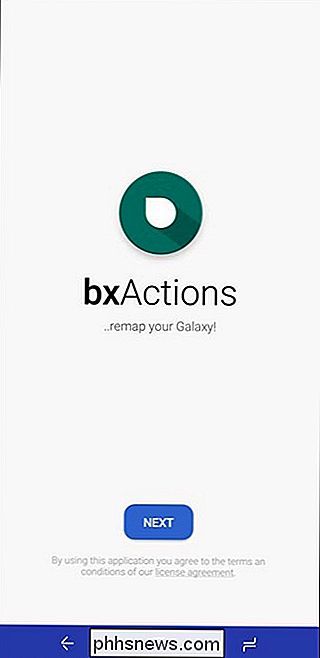
Primeiro, ele precisa do Access Usage. Toque no botão “Obter primeiro plano”. Isso leva você diretamente para a tela Acesso a dados de uso, onde você deve tocar na configuração "bxActions". Em seguida, você precisa ativar a alternância "Permitir acompanhamento de uso". Isto é o que permite que o bxActions seja lançado para que o Bixby seja iniciado, para que ele possa ser seqüestrado e executado em seu comando desejado.
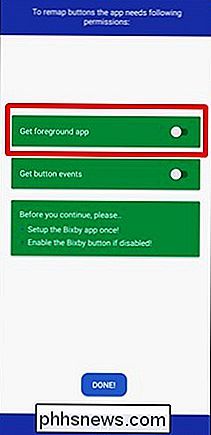
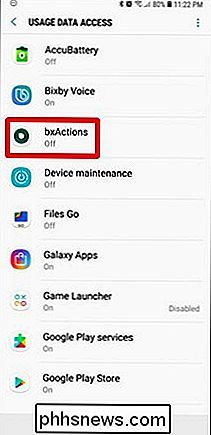
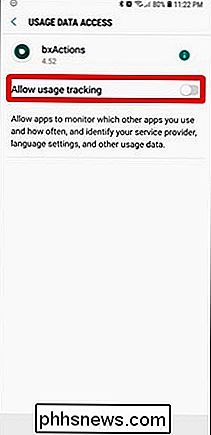
Em segundo lugar, ele precisa de permissão para capturar o botão do Bixby. Toque na opção "Obter eventos do botão", que o direciona para o menu Acessibilidade. Role para baixo e procure as entradas bxActions na seção Service.
Você notará que há duas opções aqui: “bxAction - Bixby Button” e “bxActions - Volume Buttons.” O aplicativo não está limitado a Basta programar o botão Bixby - ele também permite que você faça mais com as teclas de volume. Se você acha que é algo que deseja conferir, vá em frente e ative as duas opções. Caso contrário, ative a permissão Bixby Button
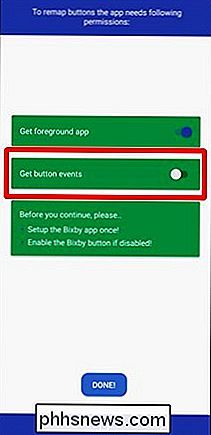
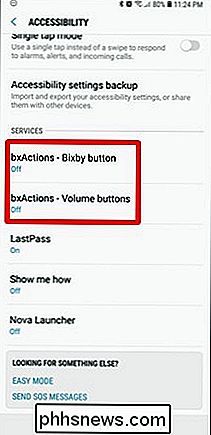
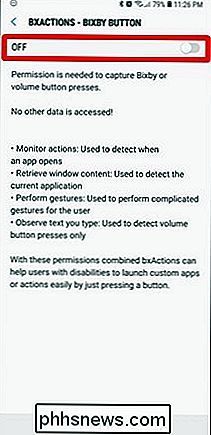
Com ambas as permissões necessárias ativadas, toque no botão “Concluído”.
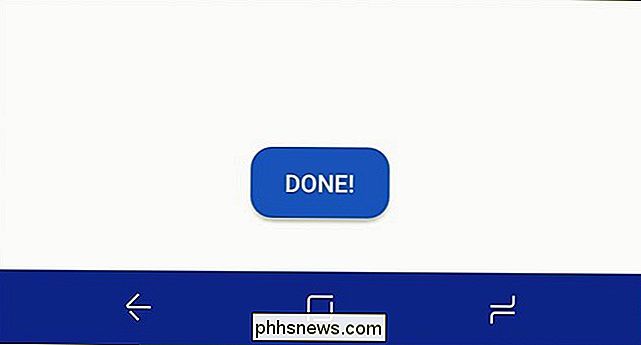
Agora você está na hora de começar a colocar esse botão Bixby para funcionar. Este aplicativo pode fazer muito, então a primeira coisa que você vai querer fazer é definir a ação para o seu botão (ou botões, se você também estiver programando as teclas de volume). Toque na entrada “Ações” para dar uma chance.
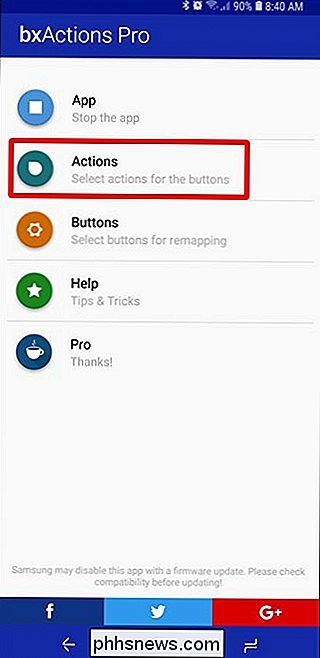
O próximo menu é simples: escolha o botão para o qual você deseja definir a ação. Vamos nos concentrar principalmente no botão Bixby aqui, mas você também deve ser capaz de acompanhar facilmente os botões de volume.
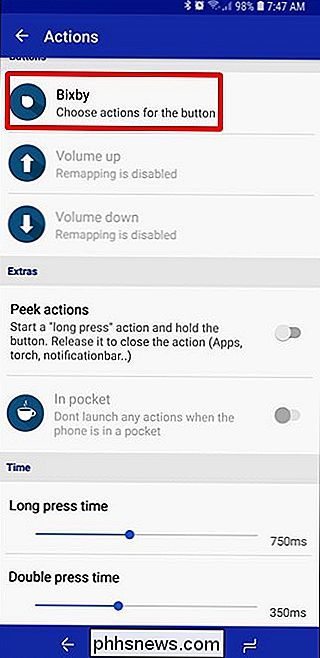
A ação padrão do botão Bixby é iniciar o Google Assistente. Mas você não está limitado apenas a isso. Você pode fazer uma série de coisas aqui, como o botão iniciar o Gerenciador de Tarefas ou outros menus do sistema, descartar todas as notificações, executar várias tarefas relacionadas à mídia, abrir o último aplicativo, ligar a lanterna, fazer uma captura de tela (Pro) inicie uma tarefa Tasker (Pro) e um muito mais .
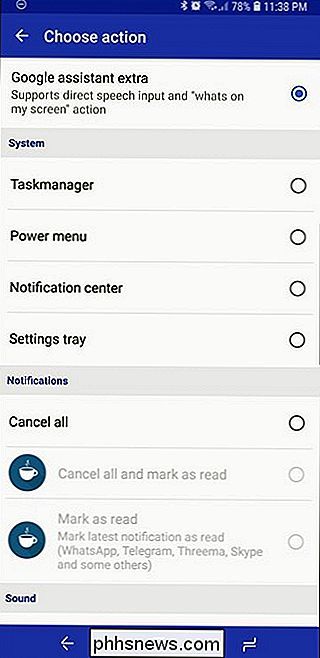
Depois de selecionar a ação desejada, toque no botão Voltar algumas vezes para voltar ao menu principal bxAções e, em seguida, toque no Opção "App" no topo. Isso permite o seqüestro de botões.
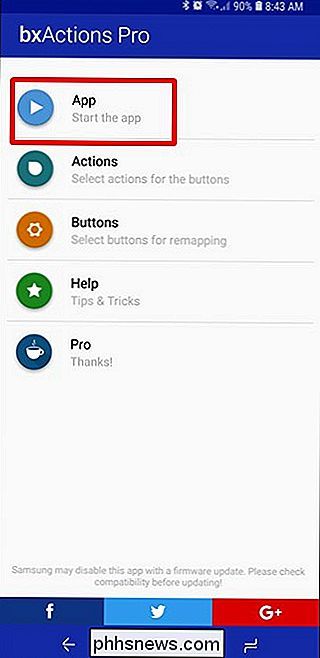
Vá em frente e pressione o botão para testá-lo. Legal, certo?
Configurações avançadas e funcionalidade
Se você é realmente em ajustes, você pode espremer algumas funcionalidades avançadas de bxActions, mas você precisa colocar suas mãos um pouco sujas. Além disso, todos os recursos avançados fazem parte da versão Pro, por isso, se você não pretende comprar no aplicativo, não se preocupe em fazer nada disso. No entanto, isso adiciona muita funcionalidade.
Isso realmente requer alguns comandos ADB, mas o desenvolvedor do bxActions retirou todo o trabalho de adivinhação. Ele escreveu um arquivo executável simples que é empacotado com o aplicativo, permitindo que você execute os comandos necessários com um simples clique duplo se você conectá-lo a um PC com Windows. Isso é bom olhar para fora.
Nota : Se você é um usuário Linux ou Mac, as instruções estão incluídas no aplicativo sobre como executar manualmente os comandos ADB necessários.
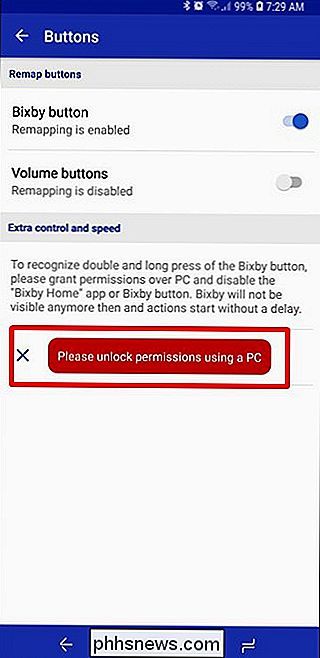
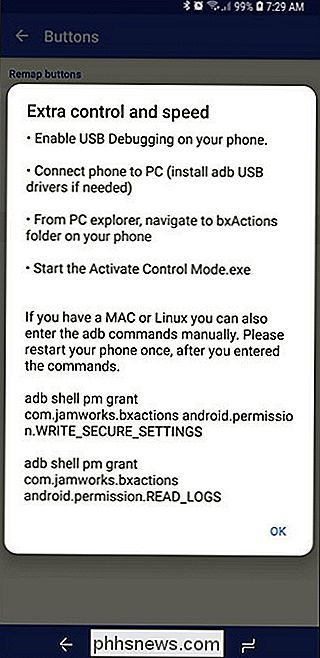
Vá em frente e conecte seu telefone ao seu computador. PC e abra o dispositivo no Explorador de Arquivos.
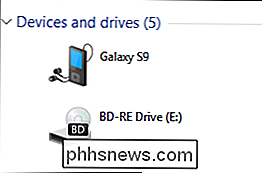
Na pasta do dispositivo, abra a pasta “bxActions”.
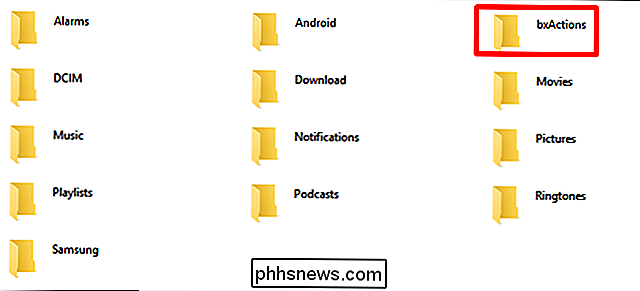
Há um único arquivo executável do Windows chamado “Ativar Modo de Controle.exe”. um clique duplo e veja a mágica acontecer. (Não é realmente mágico, apenas alguns comandos).
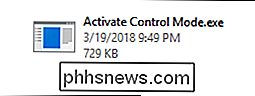
Quando terminar, a janela de comando permite que você saiba que está pronto e que talvez seja necessário reiniciar o telefone. Vá em frente e faça isso apenas para evitar quaisquer problemas.
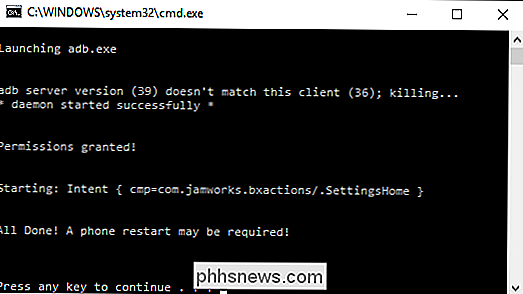
Com o telefone de volta e funcionando, volte para bxAções> Botões. Você deve ver um par de novas entradas neste menu agora: "Permissões concedidas" (isto confirma os comandos foram executados corretamente) e "Por favor, desative o botão Bixby." Sim, agora você tem que matar o botão. Que passeio selvagem.
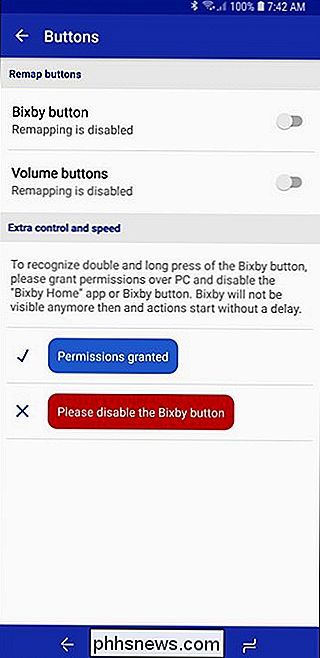
Para fazer isso, abra o Bixby Home, toque no pequeno ícone de engrenagem e mude o botão para a posição off. Nós também temos instruções mais detalhadas se você está tendo problemas.
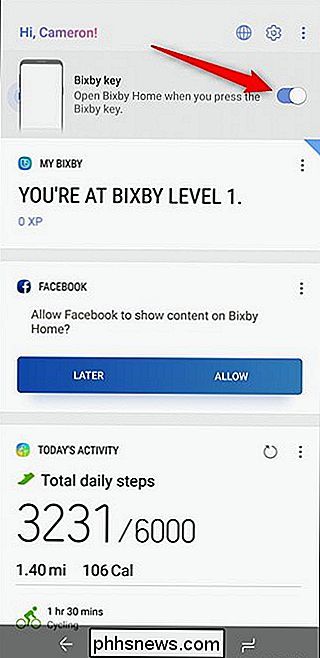
Com o botão desativado, volte para bxAções> Botões. Tudo deveria estar azul agora! Talvez seja necessário reativar a ação do botão Bixby agora
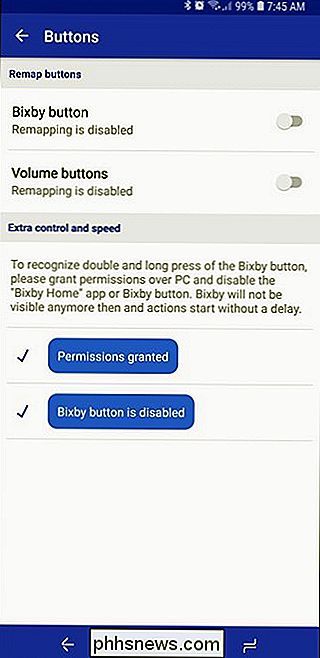
Na página Ações, você deve ter algumas novas opções para Ações de visualização, Tempo de imprensa longo e Tempo de impressão duplo. Eles estão todos relacionados com os recursos avançados que você ativou anteriormente.

Não apenas isso, mas também deve haver novas ações disponíveis para o Bixby Button Action para Double Press, Long Press, Double Press e Hold e muito mais. > Agora você pode atribuir várias ações ao Bixby Button, então escolha seu veneno. Isso é muita funcionalidade do que antes era um botão quase inútil.
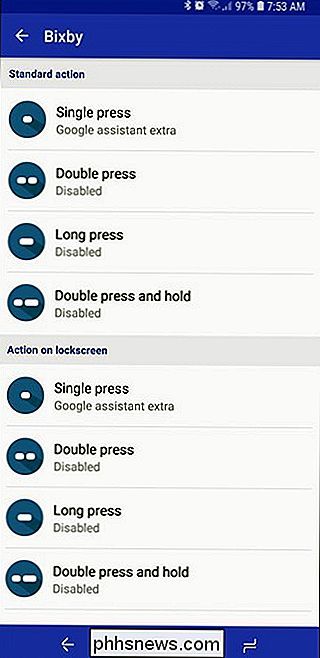

Como fazer o Aero Peek ser exibido instantaneamente no Windows
O Aero Peek é um dos recursos mais úteis adicionados no Windows 7. Basta mover o mouse para o lado direito da barra de tarefas (em botão Mostrar área de trabalho) por meio segundo para ocultar todas as janelas abertas e ver sua área de trabalho. Mas e se meio segundo for muito longo? RELACIONADO: Como desativar o Aero Peek no Windows Mostraremos como tornar o Aero Peek instantaneamente exibido.

Como Desbloquear o seu Kevo Smart Lock sem o seu telefone
O Kwikset Kevo depende principalmente do seu smartphone para bloquear e desbloquear, mas e se o telefone morrer ou se você esquecer de trazê-lo consigo? quando você saiu de casa? Você não está completamente sem sorte, e com algumas medidas preventivas, você pode ficar tranqüilo, sabendo que ainda pode abrir sua porta, mesmo que seu telefone seja incapaz de ajudar.


